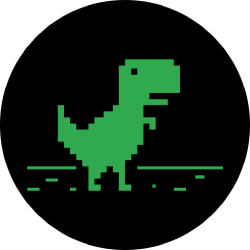روشهای بروزرسانی اینستاگرام: چگونه اپلیکیشن خود را بهروز نگهدارید
بروزرسانی نرمافزارها، بهویژه اپلیکیشنهای موبایل، نقش بسیار مهمی در حفظ امنیت، عملکرد بهتر، و دسترسی به ویژگیهای جدید دارد. اینستاگرام، یکی از محبوبترین شبکههای اجتماعی در جهان، نیز از این قاعده مستثنی نیست. بهروزرسانی این اپلیکیشن به کاربران این امکان را میدهد که از جدیدترین ویژگیها بهرهبرداری کنند و مشکلات احتمالی را برطرف سازند. در این مقاله، به بررسی روشهای مختلف بروزرسانی اینستاگرام، نکات مهم و مشکلات رایج خواهیم پرداخت.
۱. چرا باید اینستاگرام را بهروزرسانی کنیم؟
۱.۱. دسترسی به ویژگیهای جدید
یکی از دلایل اصلی بروزرسانی اپلیکیشنها، دسترسی به ویژگیهای جدید است. اینستاگرام بهطور مداوم ویژگیهای جدیدی مانند فیلترهای جدید، امکانات تعامل بیشتر، و ابزارهای ویرایش به اپلیکیشن اضافه میکند که برای کاربران جذاب و مفید هستند.
۱.۲. بهبود عملکرد و رفع مشکلات
بروزرسانیها معمولاً شامل رفع اشکالات و مشکلات موجود در نسخههای قبلی اپلیکیشن هستند. این بهروزرسانیها میتوانند مشکلاتی مانند کندی عملکرد، خطاهای نرمافزاری و مشکلات امنیتی را برطرف کنند.
۱.۳. افزایش امنیت
نسخههای جدید اینستاگرام اغلب شامل بروزرسانیهای امنیتی هستند که به حفاظت از اطلاعات شخصی و جلوگیری از تهدیدات سایبری کمک میکنند. این بروزرسانیها به حفاظت از حساب کاربری شما در برابر هکرها و نرمافزارهای مخرب کمک میکنند.
۲. روشهای بروزرسانی اینستاگرام
۲.۱. بروزرسانی از طریق Google Play Store برای دستگاههای اندروید
-
باز کردن Google Play Store: اپلیکیشن Google Play Store را بر روی دستگاه اندرویدی خود باز کنید. این اپلیکیشن بهطور پیشفرض بر روی دستگاههای اندرویدی نصب شده است.
-
جستجوی اینستاگرام: در نوار جستجو، عبارت "Instagram" را وارد کنید و بر روی دکمه جستجو ضربه بزنید.
-
بررسی وضعیت بروزرسانی: اگر نسخه جدیدی از اینستاگرام در دسترس باشد، گزینه "بروزرسانی" (Update) به جای "نصب" (Install) نمایش داده خواهد شد. بر روی دکمه "بروزرسانی" ضربه بزنید تا دانلود و نصب نسخه جدید آغاز شود.
-
انتظار برای تکمیل بروزرسانی: فرآیند بروزرسانی ممکن است چند دقیقه طول بکشد. پس از اتمام، اپلیکیشن بهطور خودکار بهروزرسانی خواهد شد و میتوانید از ویژگیهای جدید بهرهبرداری کنید.
۲.۲. بروزرسانی از طریق App Store برای دستگاههای iOS
-
باز کردن App Store: اپلیکیشن App Store را بر روی دستگاه iOS خود باز کنید.
-
جستجوی اینستاگرام: در نوار جستجو، عبارت "Instagram" را وارد کنید و بر روی دکمه جستجو کلیک کنید.
-
بررسی وضعیت بروزرسانی: اگر نسخه جدیدی از اینستاگرام موجود باشد، دکمه "بروزرسانی" (Update) کنار نام اپلیکیشن نمایش داده خواهد شد. بر روی دکمه "بروزرسانی" ضربه بزنید.
-
انتظار برای تکمیل بروزرسانی: اپلیکیشن بهطور خودکار بهروزرسانی خواهد شد و پس از اتمام، میتوانید بهراحتی از نسخه جدید استفاده کنید.
۲.۳. بروزرسانی از طریق وبسایت اینستاگرام
اگر از نسخه وب اینستاگرام استفاده میکنید، نیاز به بروزرسانی دستی اپلیکیشن وجود ندارد، زیرا نسخه وب بهطور خودکار بهروز میشود. با این حال، اطمینان حاصل کنید که مرورگر وب شما بهروز است تا بهترین تجربه کاربری را داشته باشید.
۲.۴. نصب نسخه جدید از سایتهای معتبر
در برخی موارد، ممکن است بخواهید نسخههای جدید اینستاگرام را از منابع غیررسمی یا وبسایتهای معتبر دانلود کنید. برای این کار، باید فایل APK مناسب برای دستگاههای اندروید را از وبسایتهای معتبر مانند APKMirror دانلود کنید و سپس فایل APK را نصب کنید.
۳. مشکلات رایج و راهحلها
۳.۱. عدم نمایش گزینه بروزرسانی
اگر گزینه "بروزرسانی" برای اینستاگرام در Google Play Store یا App Store نمایش داده نمیشود، ممکن است به دلایل زیر باشد:
- اتصال اینترنت ضعیف: اطمینان حاصل کنید که اتصال اینترنت شما پایدار و قوی است.
- نسخه سیستمعامل قدیمی: بررسی کنید که سیستمعامل دستگاه شما بهروز است و با نسخه جدید اینستاگرام سازگار باشد.
- مشکلات با فروشگاه اپلیکیشن: گاهی اوقات، فروشگاههای اپلیکیشن ممکن است با مشکلاتی روبرو شوند. در این صورت، میتوانید فروشگاه اپلیکیشن را دوباره راهاندازی کنید یا دستگاه خود را ریاستارت کنید.
۳.۲. مشکلات در نصب بروزرسانی
اگر با مشکلاتی در نصب نسخه جدید اینستاگرام مواجه شدید، ممکن است علتهای زیر باشد:
- فضای ذخیرهسازی ناکافی: بررسی کنید که فضای کافی بر روی دستگاه شما برای نصب بروزرسانی وجود داشته باشد.
- کش و دادههای موقت: پاک کردن کش و دادههای موقت اپلیکیشن از تنظیمات دستگاه میتواند به رفع مشکلات نصب کمک کند.
- مشکلات نرمافزاری: در صورت بروز مشکلات نرمافزاری، میتوانید اپلیکیشن را حذف کرده و دوباره نصب کنید.
۳.۳. مشکلات پس از بروزرسانی
اگر پس از بروزرسانی اینستاگرام با مشکلاتی مانند عملکرد کند یا عدم دسترسی به ویژگیهای جدید مواجه شدید، میتوانید اقداماتی مانند:
- راهاندازی مجدد دستگاه: ریاستارت کردن دستگاه ممکن است مشکلات را برطرف کند.
- پاک کردن کش و دادهها: از طریق تنظیمات دستگاه، کش و دادههای اپلیکیشن را پاک کنید.
- بررسی بهروزرسانیهای دیگر: اطمینان حاصل کنید که سایر اپلیکیشنها و سیستمعامل دستگاه شما بهروز هستند.
۴. نکات امنیتی برای بروزرسانی اینستاگرام
۴.۱. دانلود از منابع معتبر
همیشه اپلیکیشنها و بروزرسانیها را از منابع معتبر و رسمی دانلود کنید. این کار به محافظت از دستگاه شما در برابر نرمافزارهای مخرب و تهدیدات امنیتی کمک میکند.
۴.۲. مراقبت از اطلاعات شخصی
هنگام بهروزرسانی اپلیکیشنها، بهویژه اپلیکیشنهای اجتماعی، از حفظ حریم خصوصی و اطلاعات شخصی خود مطمئن شوید. از به اشتراکگذاری اطلاعات حساس با منابع غیررسمی خودداری کنید.
۴.۳. بررسی مجوزهای اپلیکیشن
پس از بروزرسانی اپلیکیشن، مجوزهای آن را بررسی کنید و مطمئن شوید که هیچ مجوز اضافی و غیرضروری به اپلیکیشن داده نشده است.
نتیجهگیری
بروزرسانی اینستاگرام بهطور منظم به شما این امکان را میدهد که از جدیدترین ویژگیها، بهبودهای عملکردی، و ارتقاءهای امنیتی بهرهبرداری کنید. با دنبال کردن روشهای ذکر شده برای بروزرسانی اپلیکیشن بر روی دستگاههای مختلف و توجه به نکات امنیتی، میتوانید تجربهای بهینه و امن از استفاده از اینستاگرام داشته باشید. در صورت مواجهه با مشکلات، معمولاً راهحلهایی برای رفع آنها وجود دارد و میتوانید از منابع معتبر و پشتیبانیهای آنلاین بهرهبرداری کنید.
دانلود اینستاگرام با لینک مستقیم
منبع